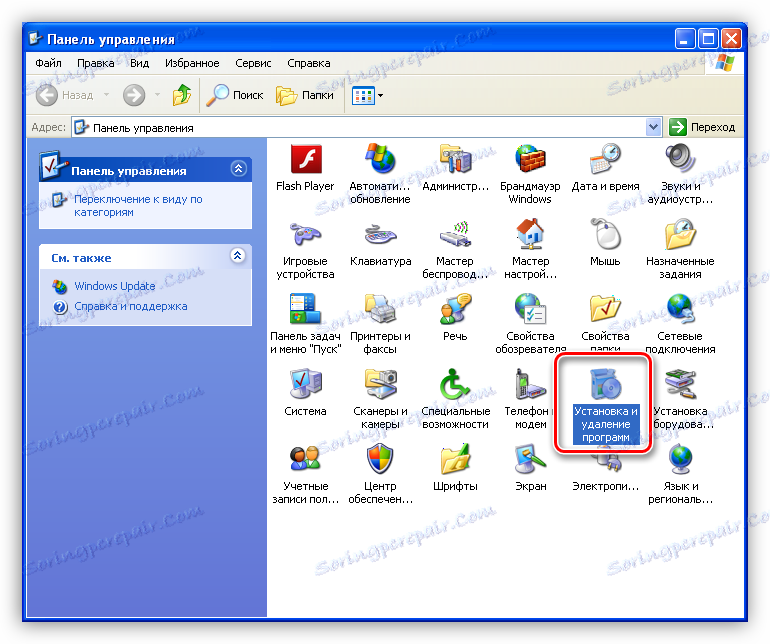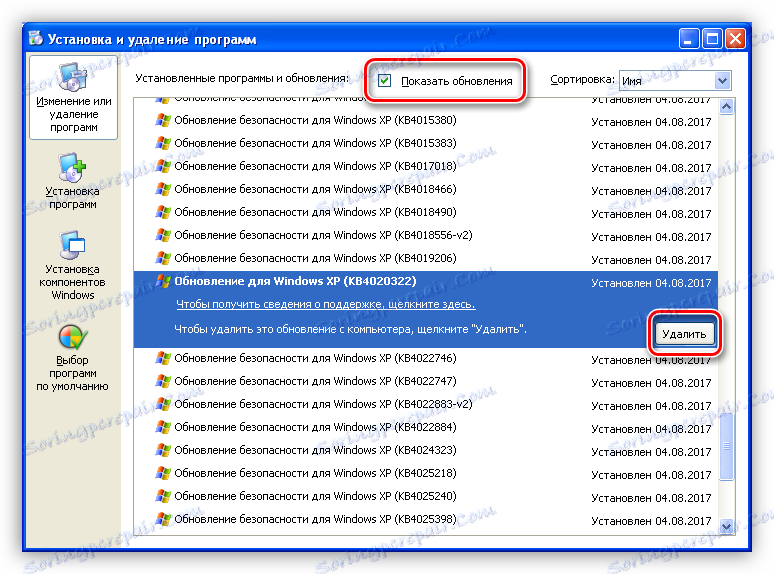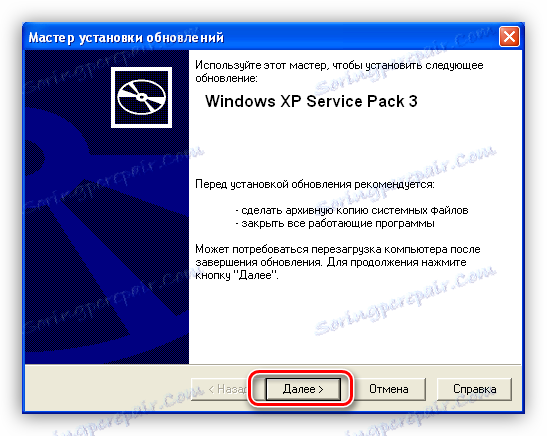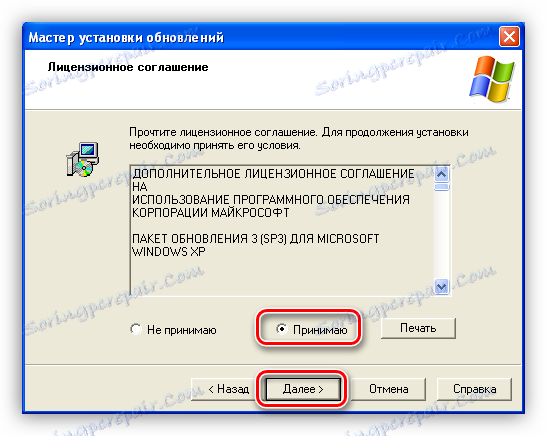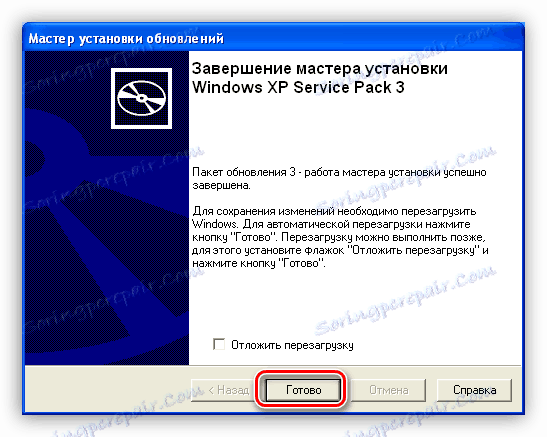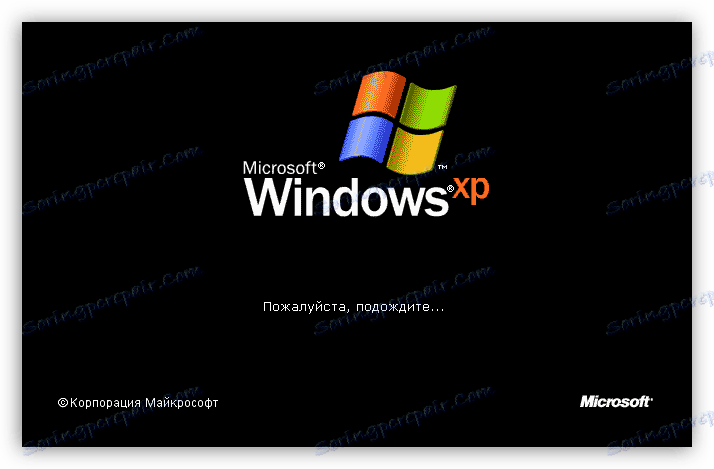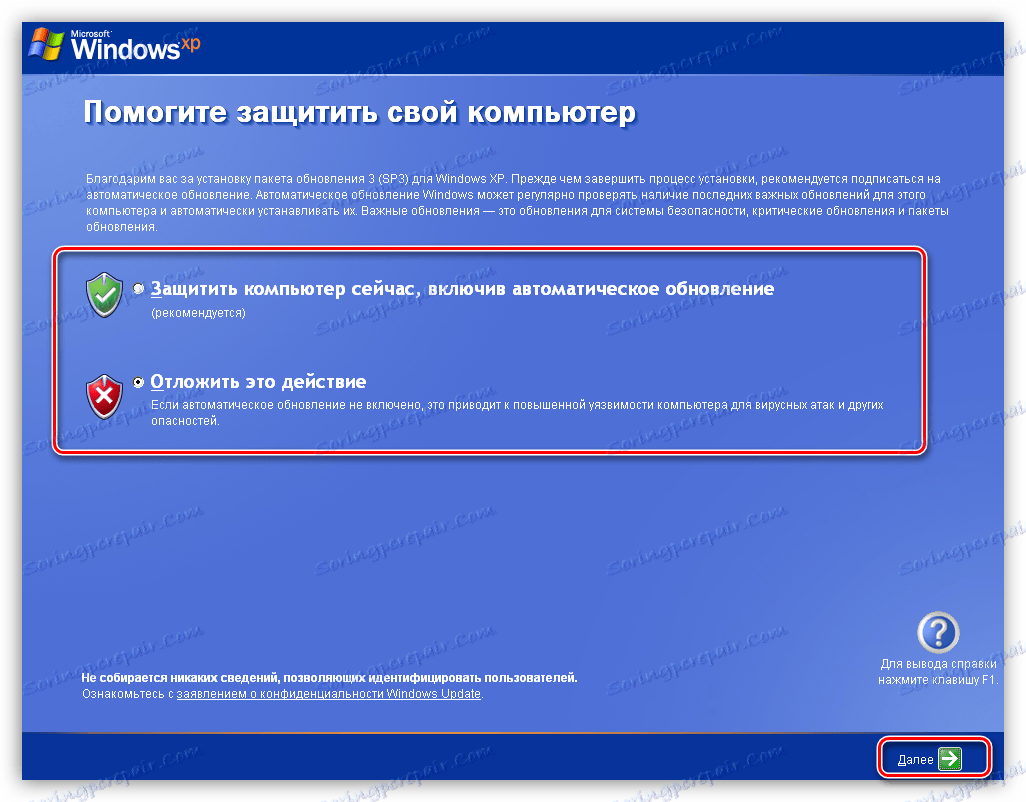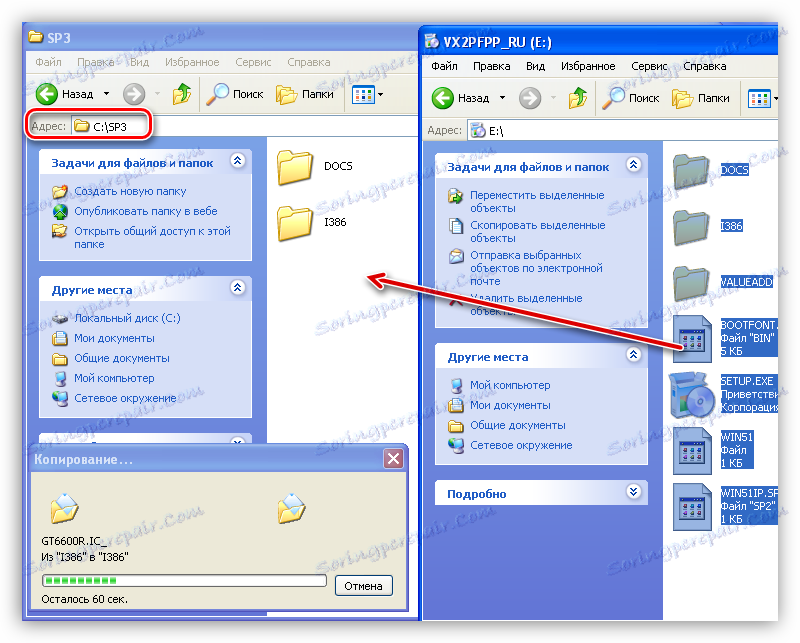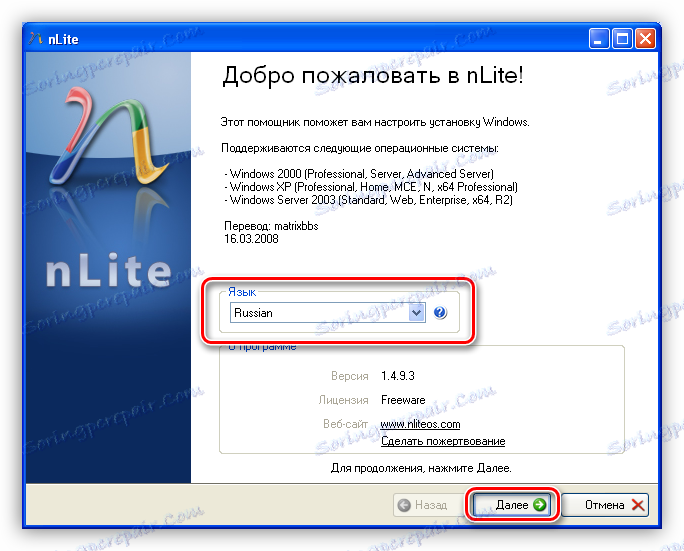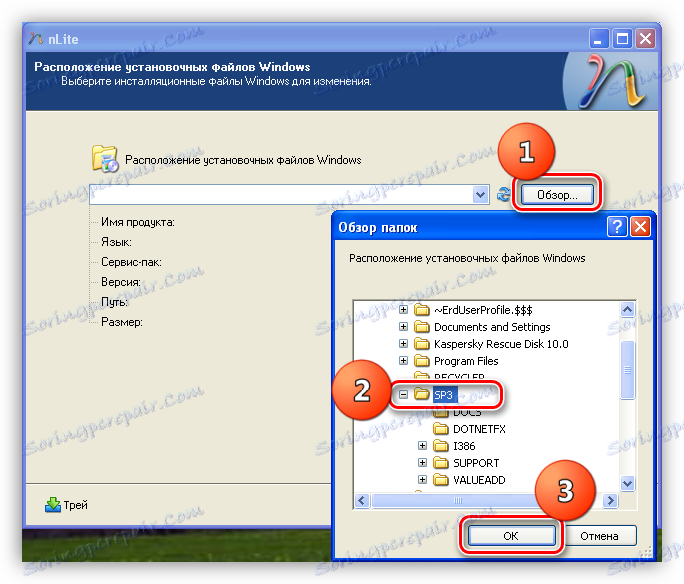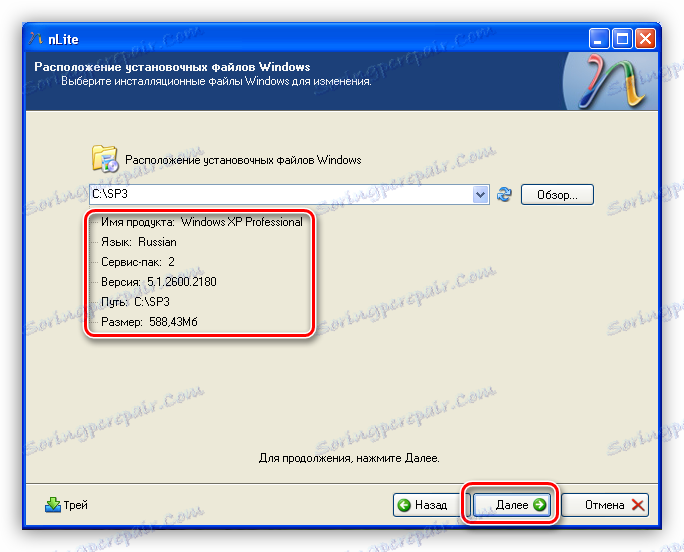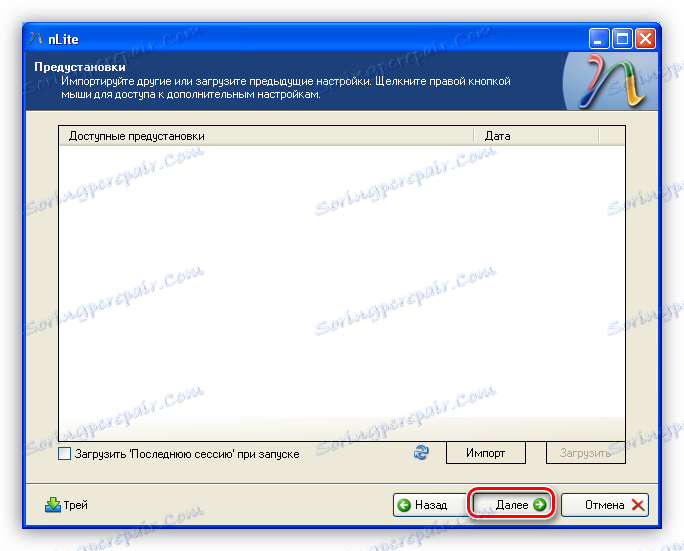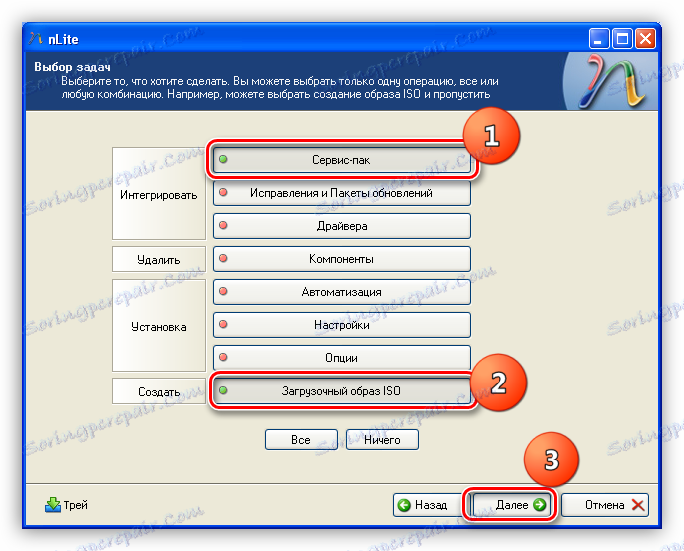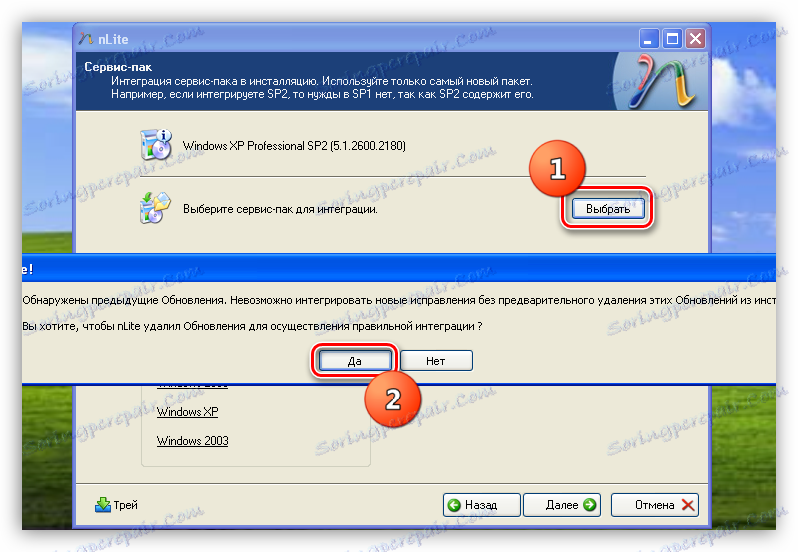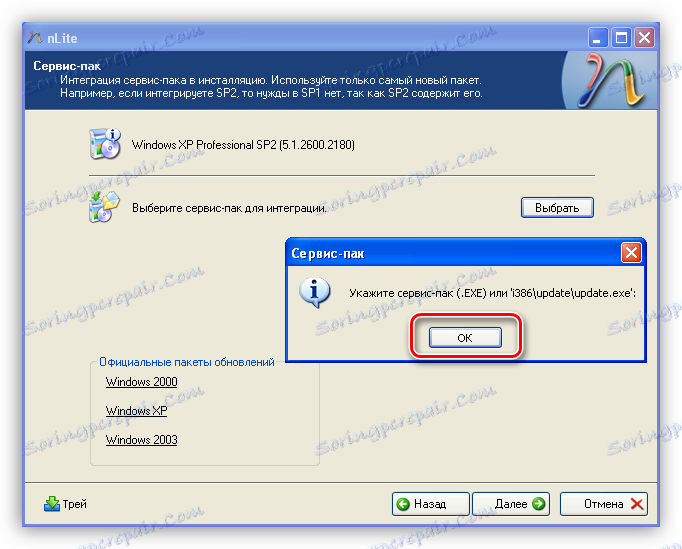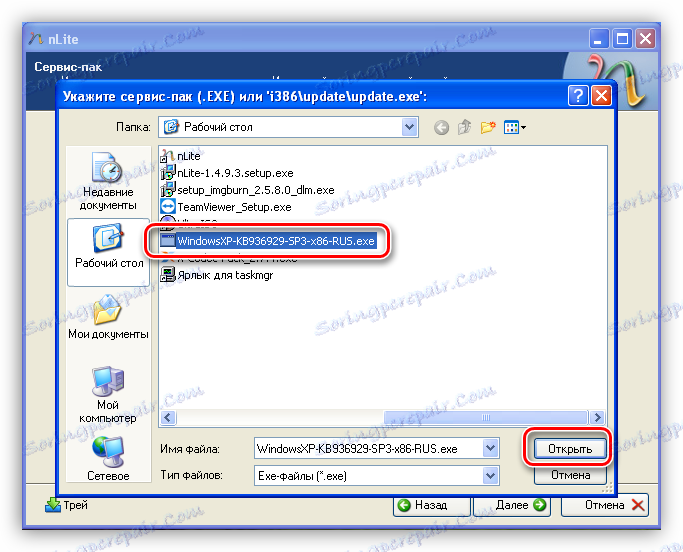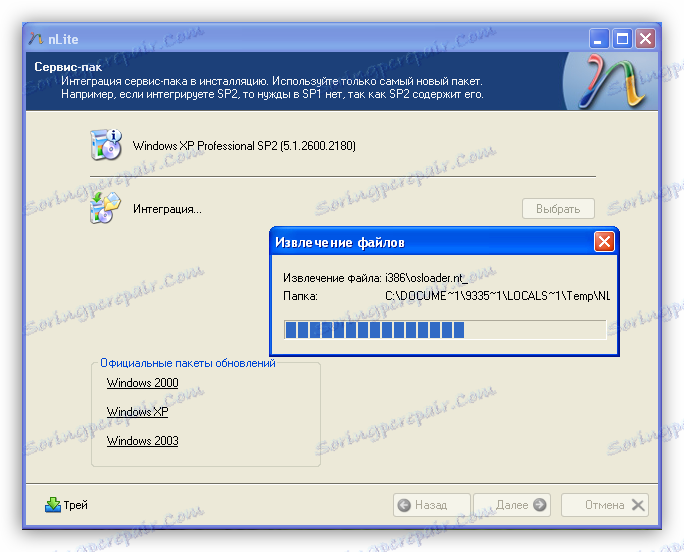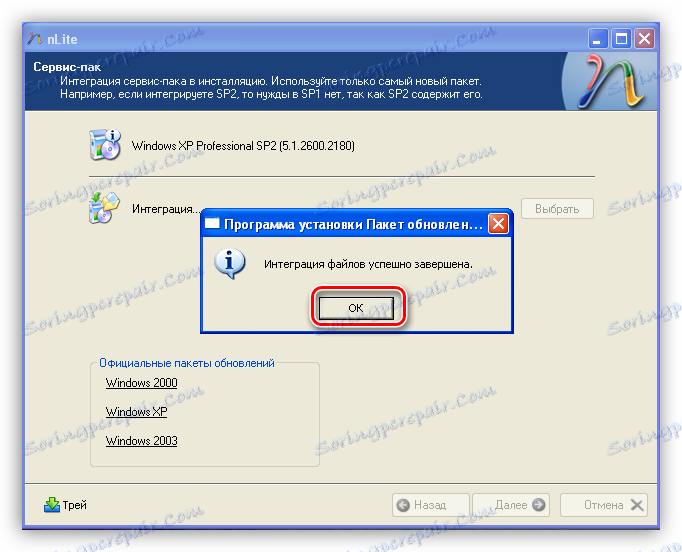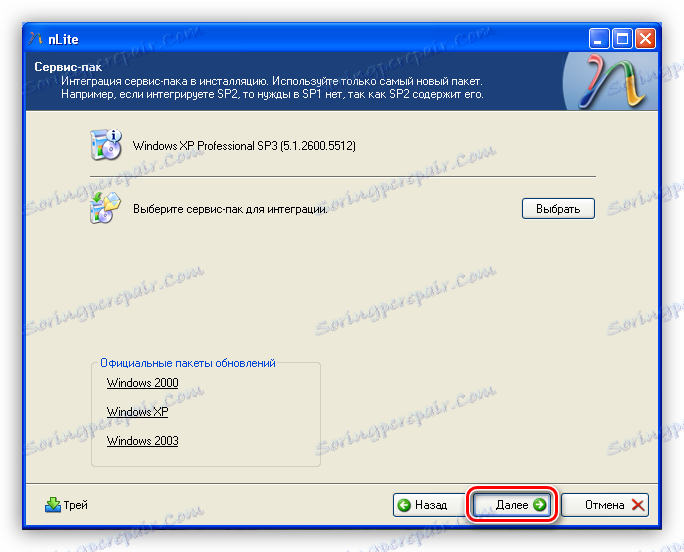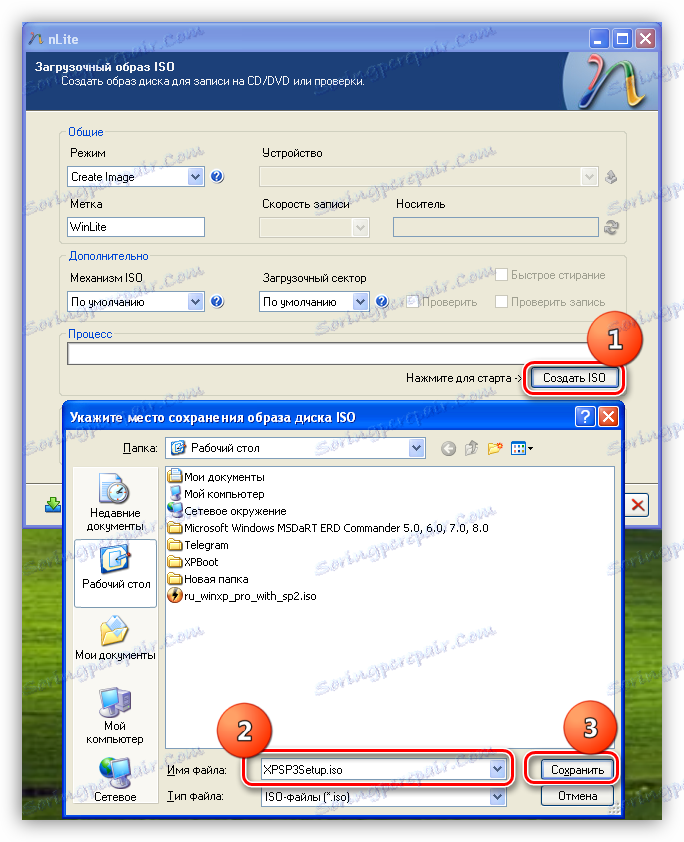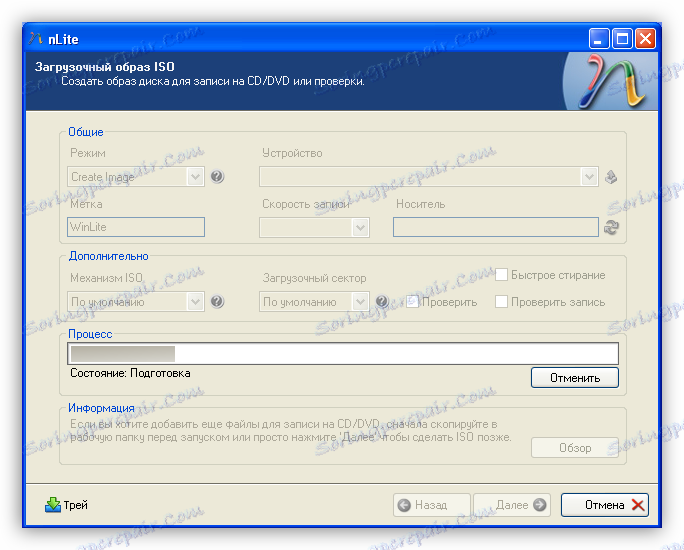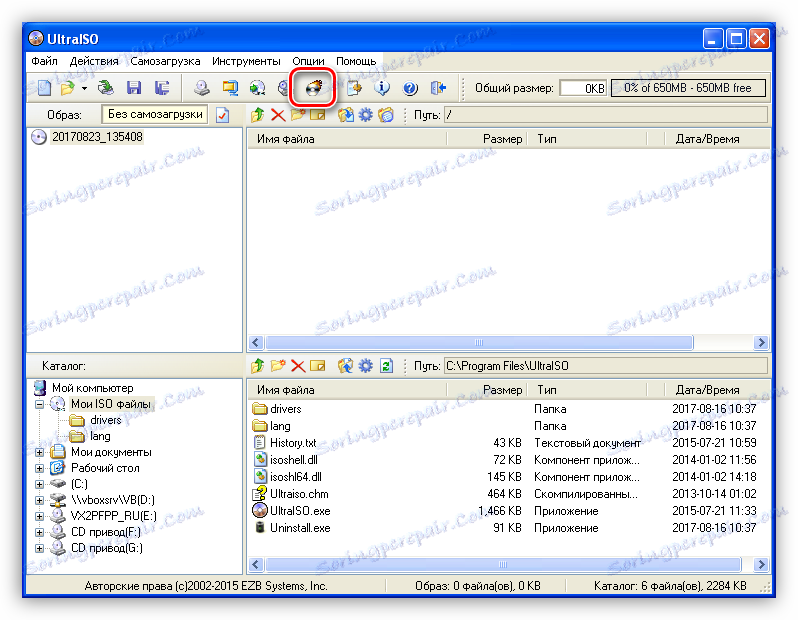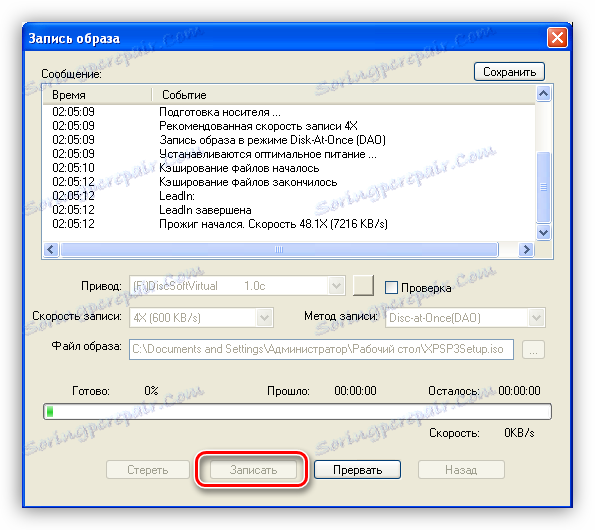ترقية نظام التشغيل Windows XP إلى Service Pack 3
يعد تحديث حزمة الخدمة Service Pack 3 لنظام التشغيل Windows XP حزمة تحتوي على العديد من الإضافات والإصلاحات التي تهدف إلى تحسين أمان نظام التشغيل وأداءه.
محتوى
تنزيل وتثبيت Service Pack 3
كما تعلم ، انتهى دعم Windows XP في عام 2014 ، لذا لا يمكن العثور على الحزمة وتنزيلها من موقع Microsoft الرسمي على الويب. المخرج من هذا الموقف هو - قم بتنزيل SP3 من السحاب.
بعد تثبيت حزمة يجب تثبيتها على الكمبيوتر ، وهذا ما سنفعله بعد ذلك.
متطلبات النظام
للتشغيل العادي للمُثبِّت ، نحتاج إلى مساحة خالية قدرها 2 غيغابايت على الأقل على قسم النظام الخاص بالقرص (وحدة التخزين التي يوجد عليها المجلد "Windows"). قد يحتوي نظام التشغيل على تحديثات سابقة لـ SP1 أو SP2. بالنسبة لنظام التشغيل Windows XP SP3 ، لا تحتاج إلى تثبيت الحزمة.
نقطة هامة أخرى: حزمة SP3 لأنظمة 64 بت غير موجودة ، لذلك لن تتمكن من تحديث Windows XP المزود بحزمة الخدمة SP2 x64 إلى Service Pack 3 على سبيل المثال.
التحضير للتثبيت
- سيحدث تثبيت الحزمة مع وجود خطأ إذا قمت مسبقاً بتثبيت التحديثات التالية:
- مجموعة من الأدوات لمشاركة أجهزة الكمبيوتر.
- حزمة واجهة المستخدم المتعددة اللغات الخاصة بـ Remote Desktop Connection الإصدار 6.0.
سيتم عرضها في القسم "إضافة أو إزالة البرامج" القياسي في "لوحة التحكم" .
![قسم "إضافة أو إزالة البرامج" في لوحة تحكم نظام التشغيل Windows XP]()
لعرض التحديثات المثبتة ، يجب عليك التحقق من "إظهار التحديثات" . إذا كانت الحزم المذكورة أعلاه موجودة في القائمة ، فيجب حذفها.
![كيفية إزالة تحديث Windows XP من "لوحة التحكم"]()
- بعد ذلك ، يجب عليك بالضرورة تعطيل جميع الحماية من الفيروسات ، لأن هذه البرامج يمكن أن تمنع التغييرات ونسخ الملفات في مجلدات النظام.
اقرأ المزيد: كيفية تعطيل مكافحة الفيروسات
- قم بإنشاء نقطة استرداد. يتم ذلك لكي تكون قادراً على "التراجع" في حالة حدوث أخطاء وإخفاقات بعد تثبيت SP3.
اقرأ المزيد: كيفية إصلاح نظام التشغيل Windows XP
بعد اكتمال العمل التحضيري ، يمكنك متابعة تثبيت حزمة التحديث. يمكنك القيام بذلك بطريقتين: من تشغيل Windows أو استخدام قرص تمهيد.
اقرأ أيضا: كيفية إنشاء قرص قابل للتشغيل ويندوز إكس بي
التثبيت من سطح المكتب
لا تختلف طريقة تثبيت SP3 هذه عن تثبيت برنامج عادي. يجب تنفيذ جميع الإجراءات تحت حساب المسؤول.
- قم بتشغيل الملف WindowsXP-KB936929-SP3-x86-RUS.exe بنقرة مزدوجة ، وبعد ذلك يبدأ في استخراج الملفات إلى المجلد على محرك أقراص النظام.
![استخراج ملفات SP3 إلى قرص نظام في نظام التشغيل Windows XP]()
- قراءة واتباع التوصيات ، انقر فوق "التالي" .
![انتقل إلى تثبيت SP3 لـ Windows XP]()
- بعد ذلك ، تحتاج إلى قراءة اتفاقية الترخيص وقبولها.
![قبول اتفاقية ترخيص Windows XP SP3]()
- عملية التثبيت سريعة جدا.
![عملية تثبيت حزمة SP3 لـ Windows XP]()
بعد الانتهاء انقر على زر "إنهاء" . لا تحتاج إلى القيام بأي شيء آخر ، سيقوم المثبت بإعادة تشغيل الكمبيوتر.
![إكمال تثبيت SP3 لـ Windows XP]()
- بعد ذلك ، يطلب منا الانتظار حتى يكتمل التحديث.
![تحديث الملفات عند إعادة تشغيل Windows XP]()
سيكون من الضروري أيضًا تحديد الاشتراك في التحديثات التلقائية والنقر فوق "التالي" .
![اشترك في التحديثات التلقائية عند بدء تشغيل Windows XP]()
هذا كل شيء ، الآن نقوم بتسجيل الدخول إلى النظام بالطريقة المعتادة واستخدام Windows XP SP3.
التثبيت من قرص التمهيد
سوف يتجنب هذا النوع من التثبيت بعض الأخطاء ، على سبيل المثال ، إذا لم تتمكن من إيقاف تشغيل برنامج مكافحة الفيروسات بشكل كامل. لإنشاء قرص تمهيد ، نحتاج إلى برنامجين - nLite (لدمج حزمة التحديث في توزيع التثبيت) ، ترايسو (لحرق الصورة على القرص أو محرك أقراص فلاش).
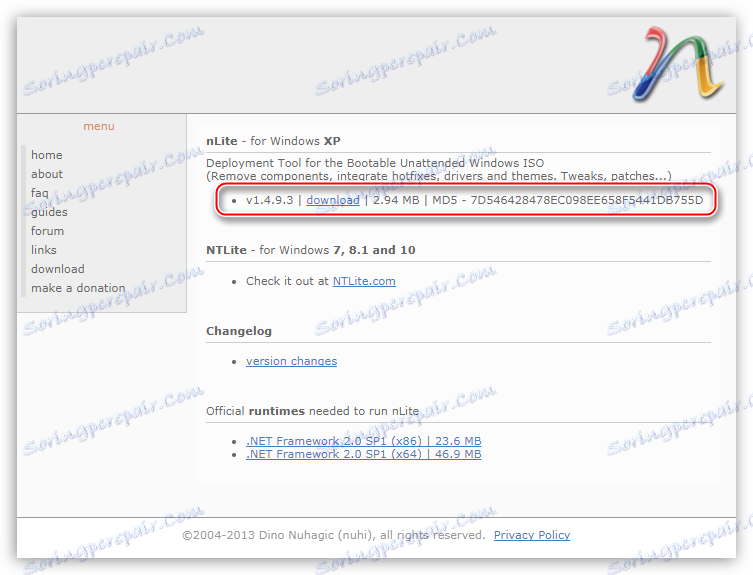
للتشغيل العادي للبرنامج ، مايكروسوفت دوت نت ليس أقل من الإصدار 2.0.
تنزيل Microsoft .NET Framework
- نقوم بإدراج القرص من Windows XP SP1 أو SP2 في محرك الأقراص ونسخ كافة الملفات إلى مجلد تم إنشاؤه مسبقًا. لاحظ أن المسار إلى المجلد ، مثل اسمه ، يجب ألا يحتوي على أحرف سيريلية ، لذلك فإن الحل الأكثر صحة هو وضعه في جذر قرص النظام.
![نسخ ملفات تثبيت Windows XP]()
- نبدأ البرنامج nLite وتغيير اللغة في نافذة البداية.
![اختيار لغة في برنامج nLite]()
- ثم انقر فوق الزر "تصفح" وحدد المجلد الخاص بنا بالملفات.
![تحديد مجلد مع ملفات تثبيت Windows XP في برنامج nLite]()
- سيقوم البرنامج بفحص الملفات الموجودة في المجلد وتوفير معلومات حول الإصدار وحزمة SP.
![معلومات حول الإصدار والحزمة المثبتة SP في البرنامج nLite]()
- نتخطى النافذة باستخدام الإعدادات المسبقة بالنقر فوق "التالي" .
![نافذة الإعداد المسبق في برنامج nLite]()
- نختار المهام. في حالتنا ، هذا هو تكامل حزمة الخدمة وإنشاء صورة التمهيد.
![تحديد تكامل Service Pack وإنشاء صورة تمهيد في nLite]()
- في النافذة التالية ، انقر فوق الزر "تحديد" واتفق مع إزالة التحديثات السابقة من التوزيع.
![إزالة التحديثات القديمة من التوزيع في nLite]()
- انقر فوق موافق .
![قم بالتبديل إلى تحديد ملف حزمة SP3 في برنامج nLite]()
- نجد الملف WindowsXP-KB936929-SP3-x86-RUS.exe على القرص الصلب وانقر فوق "فتح" .
![تحديد ملف حزمة SP3 في nLite]()
- بعد ذلك ، يمكنك استخراج الملفات من المثبت
![استخراج ملفات SP3 من حزمة التثبيت في nLite]()
والتكامل.
![تكامل ملفات SP3 في توزيع Windows XP في برنامج nLite]()
- في نهاية العملية ، انقر فوق " موافق" في مربع الحوار ،
![إكمال تكامل ملفات SP3 في توزيع Windows XP في برنامج nLite]()
ثم انقر فوق التالي .
![الانتقال إلى إنشاء وسائط قابلة للتمهيد في برنامج nLite]()
- اترك جميع القيم الافتراضية ، انقر فوق الزر "إنشاء ISO" وحدد موقع واسم الصورة.
![تحديد موقع واسم صورة SP3 في برنامج nLite]()
- عند اكتمال عملية إنشاء الصورة ، يمكنك ببساطة إغلاق البرنامج.
![عملية إنشاء صورة SP3 في برنامج nLite]()
- لنسخ الصورة إلى CD افتح برنامج UltraISO وانقر على الأيقونة مع القرص المحترق في شريط الأدوات العلوي.
![الانتقال إلى تسجيل صورة على قرص مضغوط في Ultra ISO]()
- نقوم باختيار محرك الأقراص الذي ستتم عملية النسخ عليه ، وتعيين الحد الأدنى لسرعة التسجيل ، والعثور على الصورة التي قمنا بإنشائها وفتحها.
![تسجيل الإعدادات وتحميل صورة SP3 في برنامج UltraISO]()
- اضغط على زر التسجيل وانتظر نهايته.
![عملية كتابة صورة SP3 إلى القرص في برنامج UltraISO]()
إذا كان من الملائم لك استخدام محرك أقراص محمول ، فيمكنك التسجيل على هذا الوسيط.
اقرأ المزيد: كيفية إنشاء محرك أقراص فلاش USB قابل للتشغيل
الآن تحتاج إلى التمهيد من هذا القرص وتنفيذ التثبيت مع حفظ بيانات المستخدم (اقرأ المقالة حول استعادة النظام ، والرابط الموضح أعلاه في المقالة).
استنتاج
سيسمح لك تحديث نظام التشغيل Windows XP المزود بحزمة الخدمة Service Pack 3 بزيادة أمان الكمبيوتر الخاص بك ، بالإضافة إلى زيادة استخدام موارد النظام. ستساعد التوصيات الواردة في هذه المقالة على القيام بذلك في أسرع وقت ممكن وبسهولة.